23.2D相关-SpriteShape-SpriteShapeRenderer精灵形状渲染器和SpriteShapeController精灵形状控制器
23.1 知识点
回顾怎么使用精灵形状概述文件
![]()
创建一个关闭的精灵形状概述文件,设置好四个角度的图和下面八个角列表的图,直接拖拽到场景里。
SpriteShapeRenderer精灵形状渲染器组件参数
![]()
![]()
- 该控件主要是控制材质、颜色以及和其他Sprite交互时的排序等信息。
Color 颜色
Mask Interaction 遮罩交互
- 遮罩相互作用规则设置。
Fill Material 填充材质
Edge Material 边缘材质
Sorting Layer 排序图层
Order in Layer 图层顺序
SpriteShapeController精灵形状控制器组件参数
![]()
![]()
Profile 配置文件
- 使用关联的精灵形状概述文件。
Detail 细节
- 精灵形状的质量。
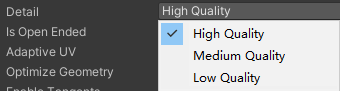
- 高中低三种质量。
Is Open Ended 开放性
![]()
- 是否是开放的,不封闭的。
Adaptive UV 自适应UV
- 如果开启,会自动帮助我们判断是平铺还是拉伸。
- 开启后只有宽度够才会平铺,如果宽度不够会拉伸。
- 不开启始终平铺,但可能会出现裁剪效果。
- 一般根据你的实际效果进行选择
Optimize Geometry 优化三角形数量
- 勾选后会最小化精灵图形中的三角形数量。
Enable Tangents 使用切线
- 是否启用切线计算功能。
- 如果你的着色器中需要切线信息参与计算,则勾选。
- 一般不勾选。
Cache GeoMetry 缓存几何体
- 缓存数据用的,一般不勾选。
Corner Threshold 角阈值
- 当拐角处的角度达到这个阈值时将使用角图片。
- 决定角图片在什么范围内显示。
Stretch UV 是否拉伸UV
- 如果勾选,纹理的UV将伸展到整个精灵形状的直线上。
- 不勾选时封闭纹理是平铺的。
Pixel Per Unit 每单位像素
- 禁用拉伸UV时才有,说明填充纹理是平铺的。
- Unity单位对应多少像素,较高的值会较少纹理的大小。
- 值越大平铺密度越大。
Worldspace UV 根据世界控件的UV填充纹理
- 根据世界控件的UV填充纹理。
启用编辑状态后的参数(点击编辑按钮后)
![]()
Tangent Mode 切线模式
顶点模式-点两侧不构成曲线。
切线模式-点两侧构成曲线,并且可以控制切线弧度。
左右切线模式-点两侧构成曲线,并且可以分别控制左右两侧切线弧度。
Position 位置:选中点的局部坐标位置。
Height 高度:控制点左右两侧精灵图片的高度。
![]()
Corner 角度
- 是否使用角度图片。
- 只针对于某一个定点时候开启角图片。
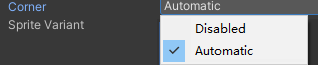
Automatic:自动。
Disabled:不使用角度图片。
Sprite Variant:选择使用的精灵图片。
Snapping:是否开启捕捉设置控制点。
给精灵形状对象生成碰撞器
使用边界碰撞器
![]()
点击边界碰撞器的编辑按钮,会自动设置碰撞器
使用多边形碰撞器 配合复合碰撞器
![]()
- 假如只添加多边形碰撞器,会产生内部消耗。
- 所以添加复合碰撞器删除重复。
- 注意添加复合碰撞器后会默认添加刚体,不想启用刚体相关效果的话把它设置成静态的。
23.2 知识点代码
using System.Collections;
using System.Collections.Generic;
using UnityEngine;
public class Lesson23_2D相关_SpriteShape_SpriteShapeRenderer精灵形状渲染器和SpriteShapeController精灵形状控制器 : MonoBehaviour
{
void Start()
{
#region 知识点一 回顾怎么使用精灵形状概述文件
#endregion
#region 知识点二 SpriteShapeRenderer精灵形状渲染器参数相关
#endregion
#region 知识点三 SpriteShapeController精灵形状控制器参数相关
#endregion
#region 知识点四 给精灵形状对象生成碰撞器
//1.使用边界碰撞器
//2.使用多边形 碰撞器 配合复合碰撞器
#endregion
}
}
23.3 练习题
在上一次练习题的基础上,在场景中加入Spriteshape制作的地形
转载请注明来源,欢迎对文章中的引用来源进行考证,欢迎指出任何有错误或不够清晰的表达。可以在下面评论区评论,也可以邮件至 785293209@qq.com

